如何在谷歌浏览器中启用自动填充信息?当我们想要访问相同网站时,开启自动填充信息功能,谷歌浏览器就会自动提示使用预设的自动填充信息,这样我们就能快速方便访问网站,大大提升了我们的上网效率。有小伙伴可能不了解怎么开启自动填充信息功能,今天小编就来和大家一起学习步骤教程详解。

1、第一步,我们先点击打开谷歌浏览器,然后在浏览器页面中打开三个竖点图标。(如图所示)
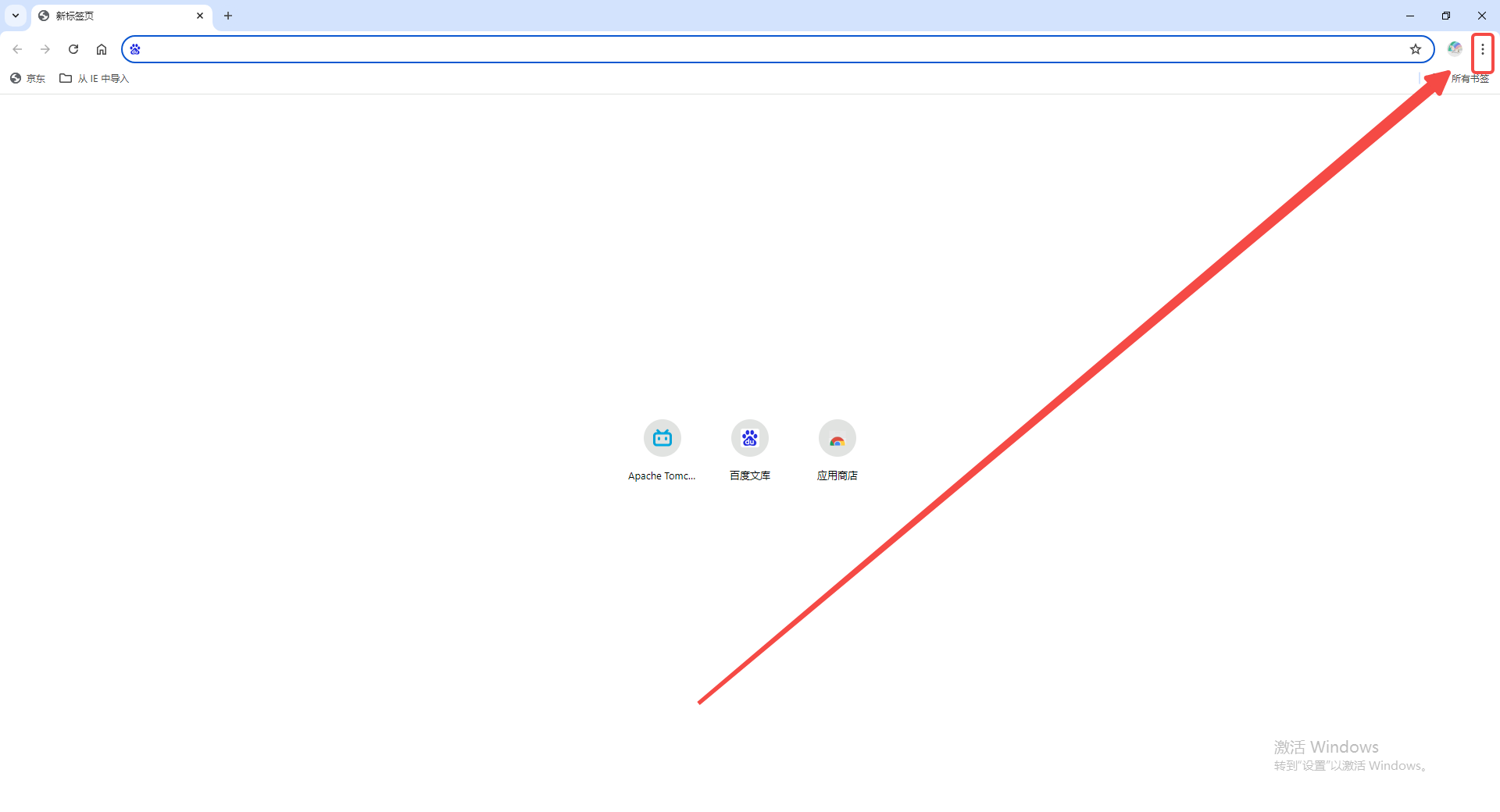
2、第二步,打开三个竖点图标之后,我们在下拉列表中点击打开“设置”选项。(如图所示)
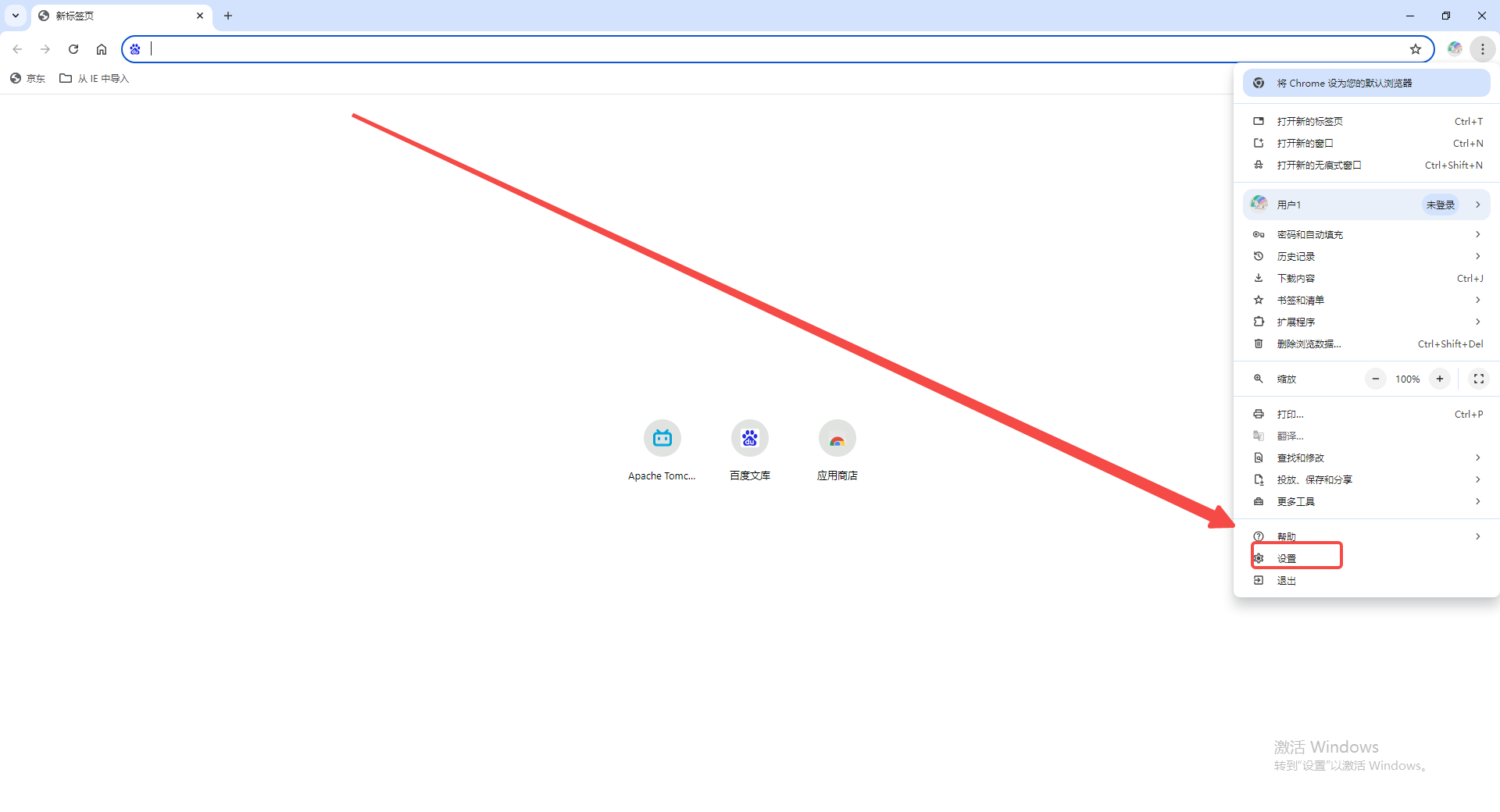
3、第三步,在谷歌浏览器的设置页面中,我们点击打开“自动填充和密码”选项。(如图所示)
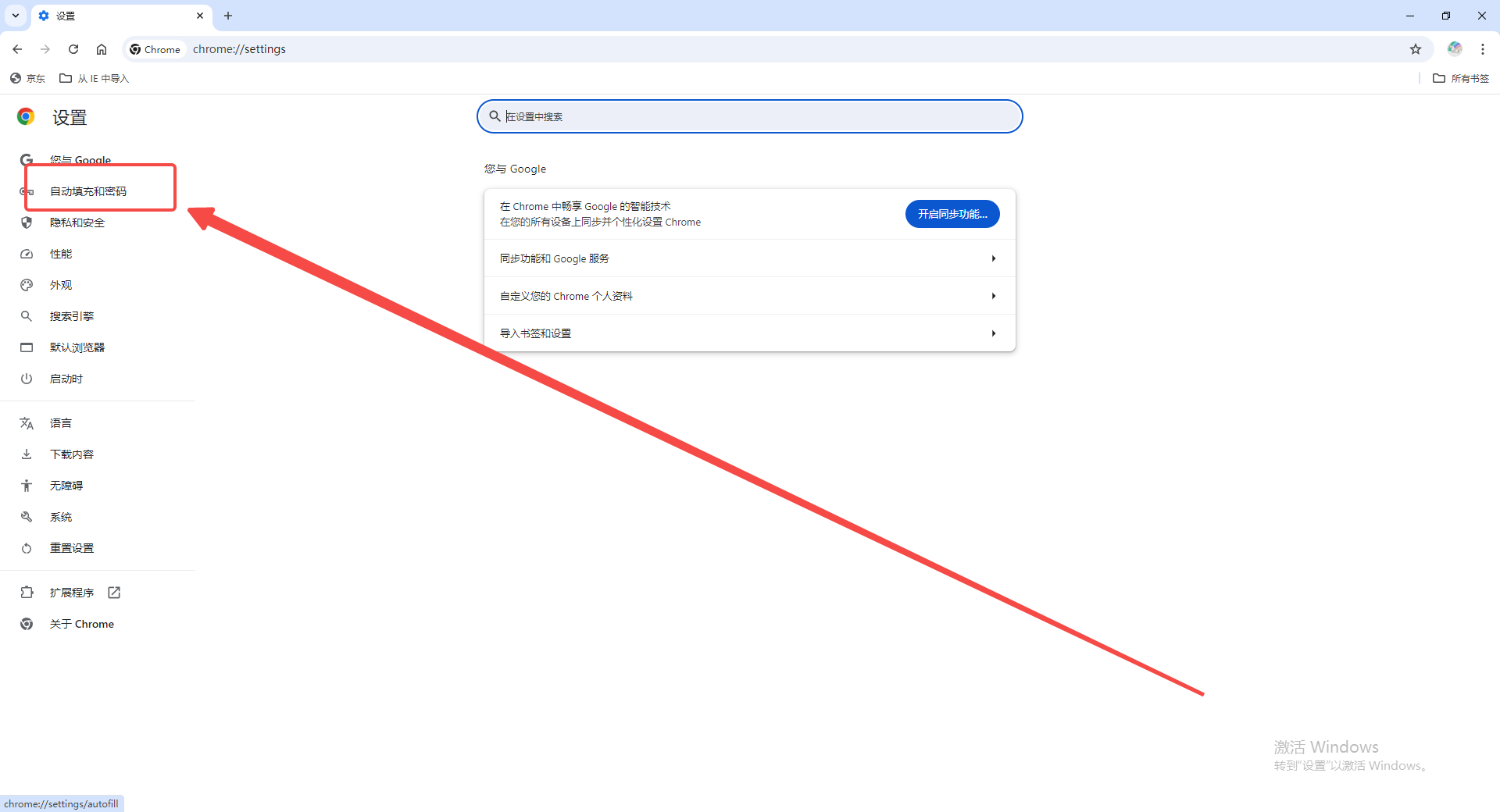
4、第四步,在“自动填充和密码”的右侧页面中,我们点击打开“地址和其他信息”选项。(如图所示)
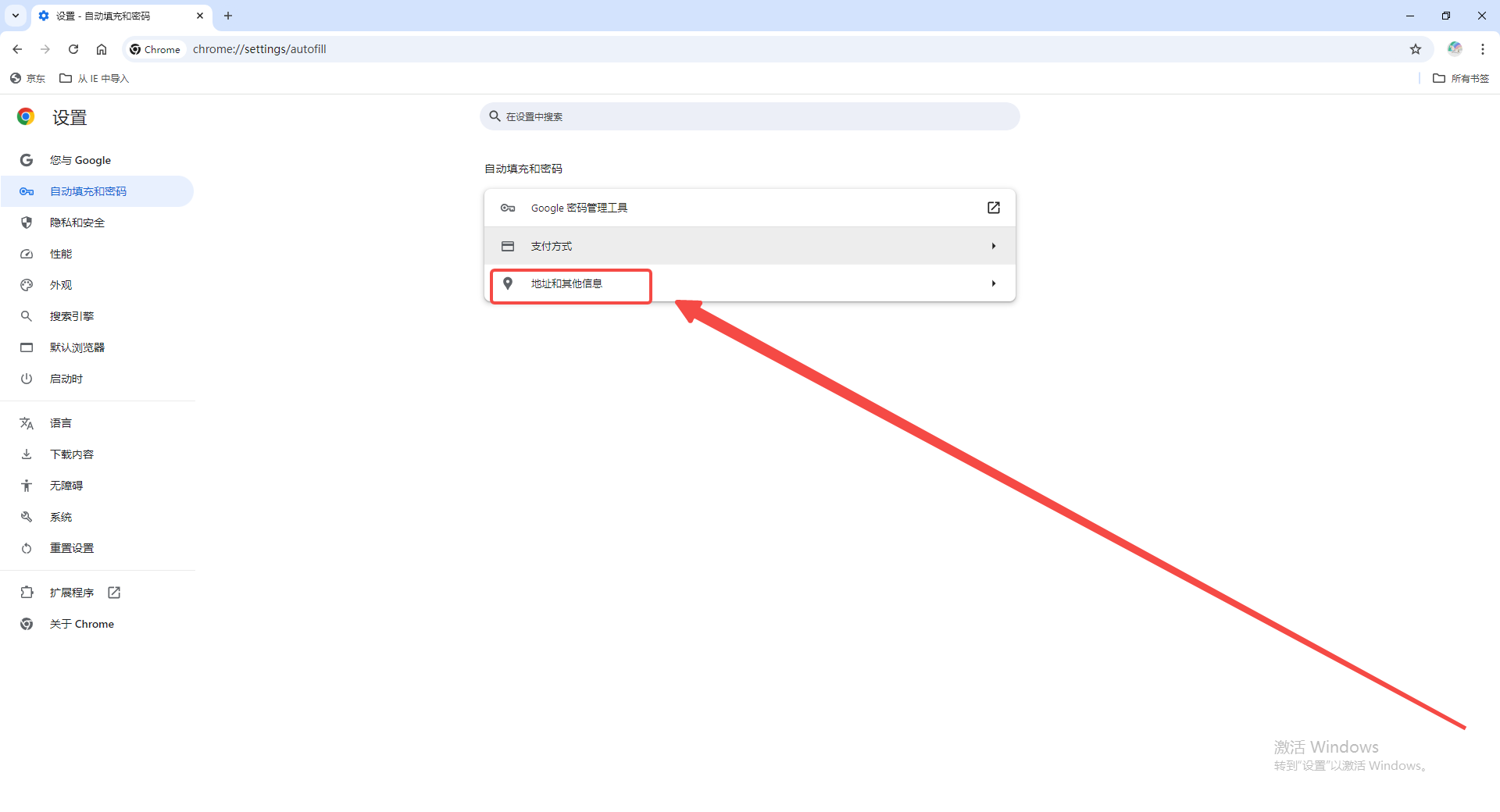
5、第五步,最后在“地址和其他信息”页面中,我们将“保存并填写地址”的开关按钮点击打开即可。(如图所示)
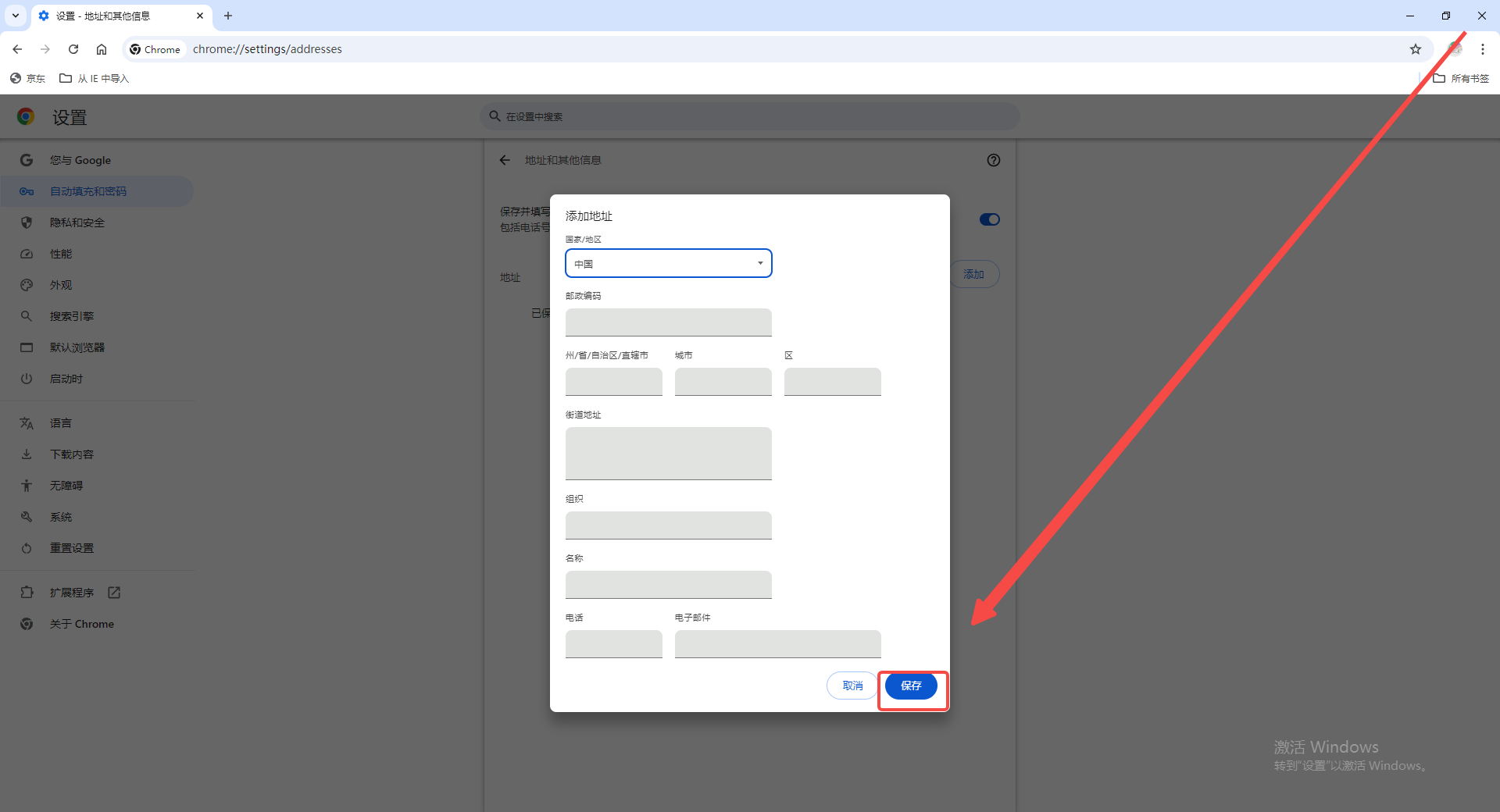
以上就是本期分享的【如何在谷歌浏览器中启用自动填充数据?步骤教程详解】全部内容,更多精彩资讯请期待下期分享。
